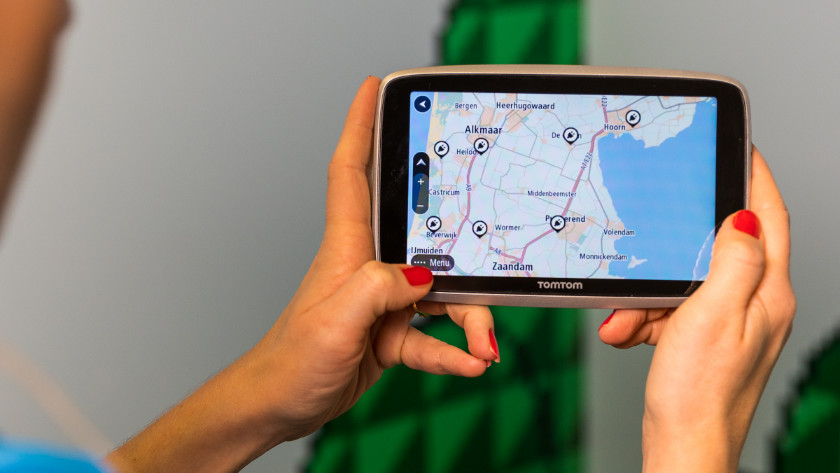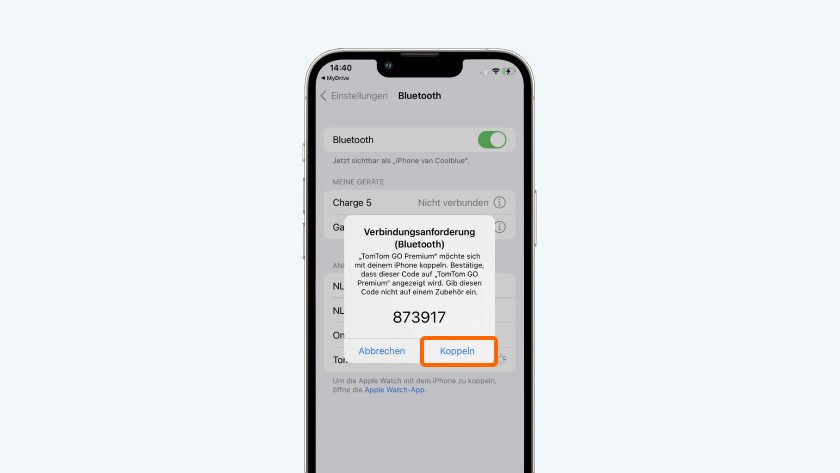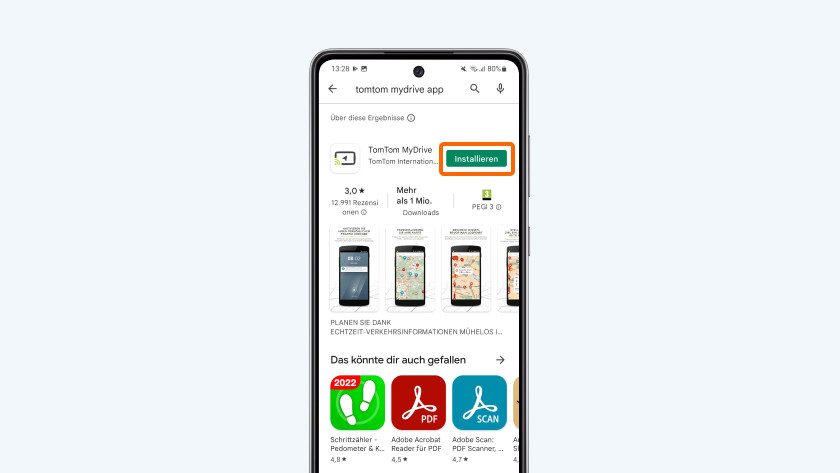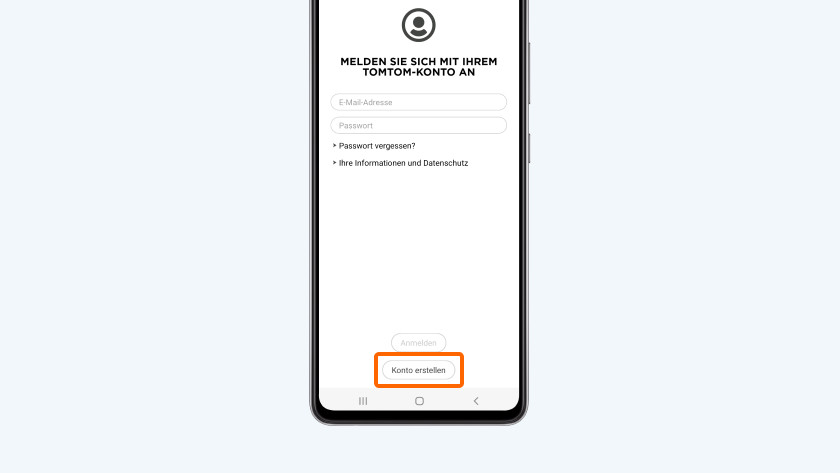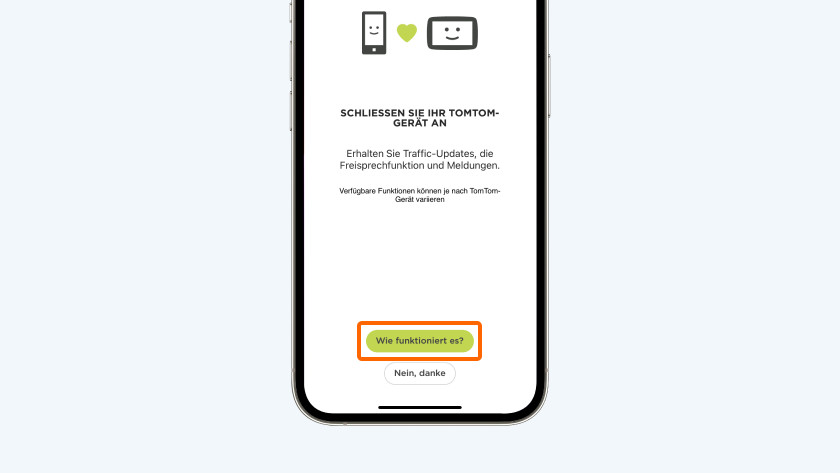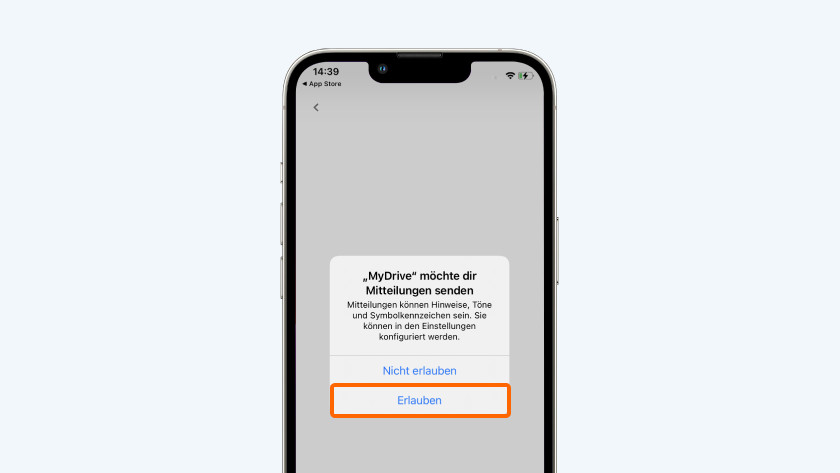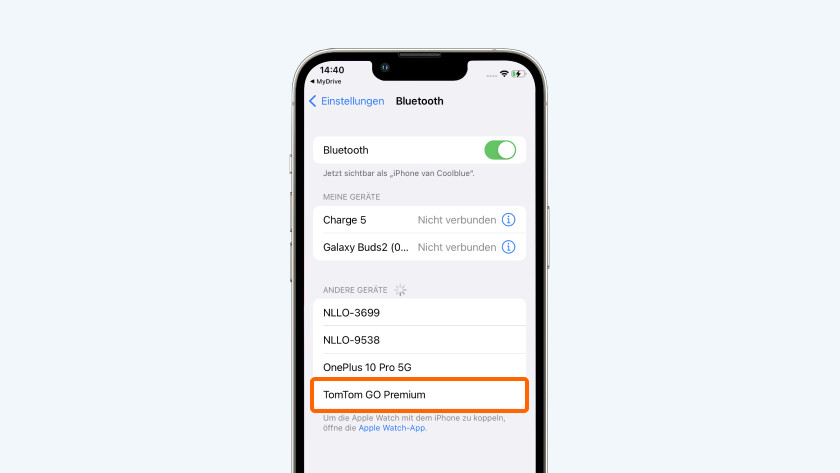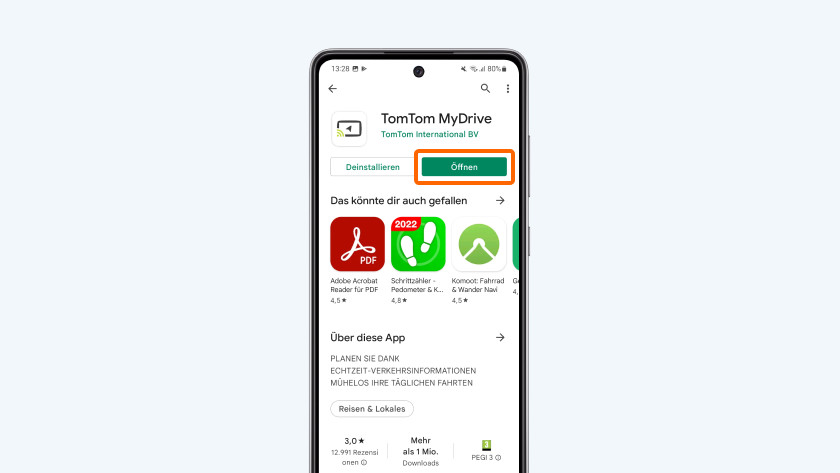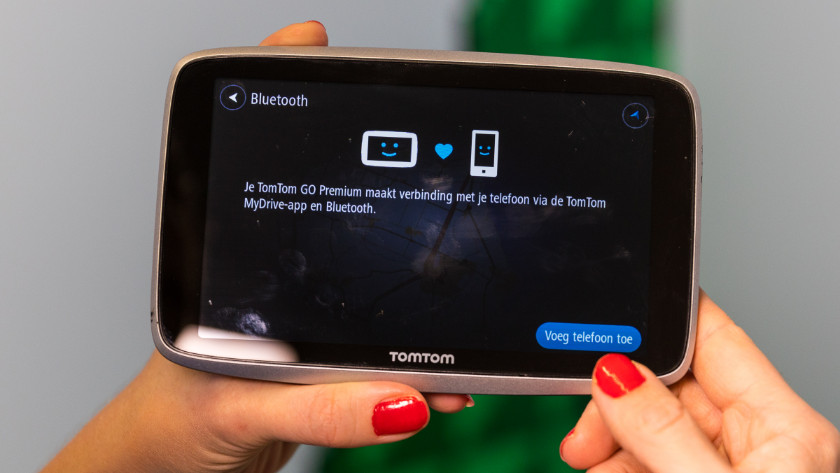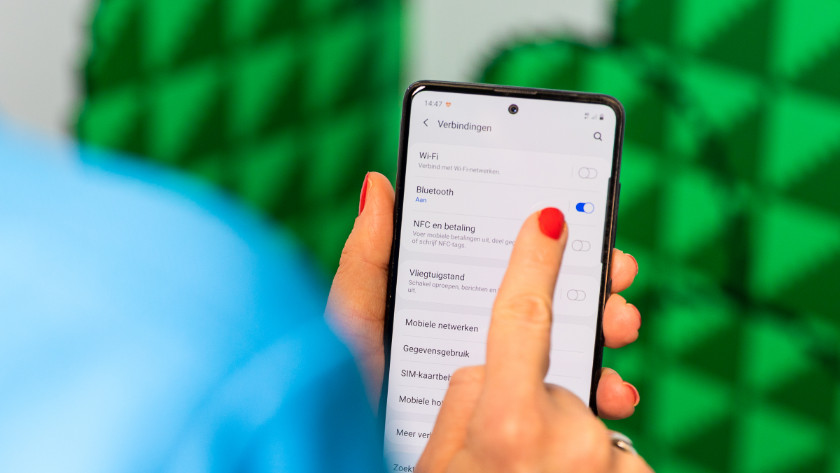Wie verbindest du TomTom MyDrive Connect mit deinem Smartphone?
Beginne mit deinem TomTom-Navigationssystem

Möchtest du dein TomTom Navigationssystem mit deinem Smartphone verbinden? Dann wähle ein System mit Bluetooth-Funktion. Um alle Funktionen nutzen zu können, empfehlen wir dir, die TomTom Mydrive Connect-App herunterzuladen.
Es gibt 3 Möglichkeiten, dein TomTom-Gerät mit deinem Smartphone zu verbinden:
- Mit der MyDrive Connect-App für iOS
- Mit der MyDrive Connect-App für Android
- Ohne MyDrive Connect-App
Richte dein TomTom-Navigationssystem ein
-
Tippe auf „Bluetooth“.
-
Tippe auf „Telefon hinzufügen“
- Gehe zum Hauptmenü deines TomTom-Navigationssystems.
- Gehe dann zu den Einstellungen, tippe auf Bluetooth und dann auf: Telefon hinzufügen.
- Der angezeigte QR-Code ist nur für Android-Benutzer verwendbar.
Verbinde dich über iOS
- Lade die TomTom MyDrive Connect-App aus dem App Store oder Google Play Store herunter.
- Erstelle ein Konto und melde dich an.
- Tippe auf das Display Verbinde dein TomTom-Gerät und auf Ok, zeige mir wie.
- Akzeptiere die Benachrichtigungen und tippe auf Weiter.
- Gehe dann zu den Einstellungen deines iPhones und schalte Bluetooth ein. Wähle TomTom aus, um die Geräte zu verbinden.
- Akzeptiere die Verbindungsanfrage auf deinem Smartphone und Navigationssystem. Tippe oben auf dem Display auf die Benachrichtigung, um zurückzukehren.
- Du erhältst eine weitere Bestätigung zum Verbinden, akzeptiere diese. Stelle dann deine gewünschten Funktionen ein.
Verbinde dich über Android
- Lade die TomTom MyDrive Connect-App aus dem App Store oder Google Play Store herunter.
- Erstelle ein Konto und melde dich an.
- Tippe im Display Verbinde dein TomTom-System auf Ok, zeige mir, wie es geht.
TomTom MyDrive-App für Android
-
Tippe auf „Bluetooth“.
-
Tippe auf „Telefon hinzufügen“
-
Scanne den QR-Code.
- Schalte dein TomTom ein und gehe zum Hauptmenü.
- Scrolle zu den Einstellungen, tippe auf Bluetooth und dann auf Telefon hinzufügen.
- Tippe auf deinem Smartphone auf Code scannen.
- Scanne anschließend den QR-Code und bestätige die Verknüpfung zwischen den beiden Geräten auf deinem Smartphone und Navigationssystem.
- Tippe dann auf deinem Smartphone auf Benachrichtigungseinstellungen und erteile die Erlaubnis für Benachrichtigungen über die MyDrive-App. Lege fest, welche Handyfunktionen du auf deinem TomTom verwenden möchtest.
Verbinde dich ohne die MyDrive-App
- Gehe im Hauptmenü deines TomTom-Navigationssystems zu den Einstellungen und tippe auf Bluetooth.
- Tippe auf Telefon hinzufügen und dann auf das Fragezeichen unten rechts auf deinem Display.
- Wähle Ohne die MyDrive-App verbinden.
Schritt 2: Richte dein Smartphone ein
Schalte Bluetooth auf deinem Smartphone ein und verbinde dich mit deinem TomTom. Wenn die Bluetooth-Verbindungsanfrage auf deinem Smartphone erscheint, kannst du diese im nächsten Schritt akzeptieren. Befolge dieselben Schritte auf deinem Navigationssystem und wähle aus, welche Funktionen du nutzen möchtest. Achte darauf, dass du bei der Aktivierung der Funktion „Daten für Verkehr“, die mobilen Daten deines Smartphones verwendest. Außerdem hast du ohne die App auch keinen Zugriff auf die Nachrichtenfunktion des Smartphones. Installiere die MyDrive-App, um alle Funktionen nutzen zu können.